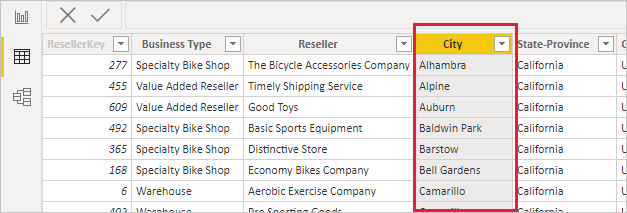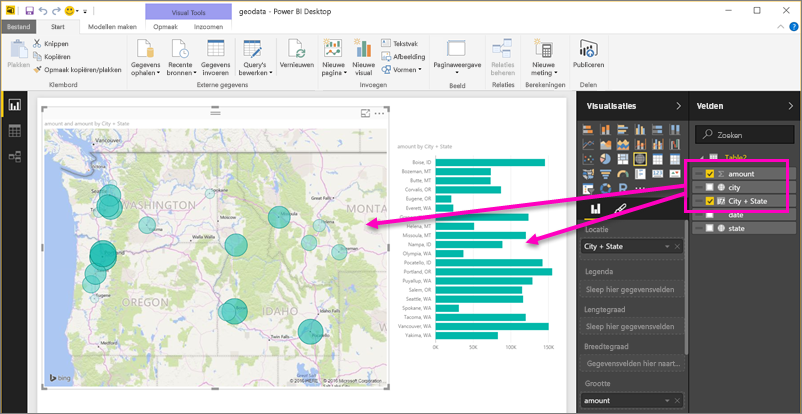Geografische filters instellen in Power BI Desktop voor gebruik in de mobiele app
In Power BI Desktop kunt u geografische gegevens categoriseren voor een kolom, zodat Power BI Desktop weet hoe waarden in visuals in een rapport moeten worden behandeld. Als u of uw collega's dat rapport in de mobiele Power BI-apps bekijken, biedt Power BI automatisch geografische filters die overeenkomen met waar u zich bevindt.
Stel dat u een verkoopmanager bent die naar klanten reist en u snel de totale verkoop en omzet wilt filteren voor de specifieke klant die u wilt bezoeken. U wilt de gegevens voor uw huidige locatie opsplitsen, ongeacht of dit per staat, plaats of een werkelijk adres is. Als u later nog tijd hebt, wilt u andere klanten in de buurt bezoeken. U kunt het rapport filteren op uw locatie om die klanten te vinden.
Notitie
U kunt alleen filteren op locatie in de mobiele app als de geografische namen in het rapport in het Engels zijn; Bijvoorbeeld 'New York City' of 'Duitsland'.
Geografische gegevens in uw rapport identificeren
Schakel in Power BI Desktop over naar de tabelweergave
 .
.Selecteer een kolom met geografische gegevens, bijvoorbeeld een kolom Plaats.
Selecteer op het tabblad Hulpmiddelen voor kolommen de optie Gegevenscategorie en vervolgens de juiste categorie, in dit voorbeeld Plaats.

Ga door met het instellen van geografische gegevenscategorieën voor andere velden in het model.
Notitie
U kunt meerdere kolommen instellen voor elke gegevenscategorie in een model, maar als u dat wel doet, kan het model niet filteren op geografie in de mobiele Power BI-app. Als u geografische filters in de mobiele apps wilt gebruiken, stelt u slechts één kolom in voor elke gegevenscategorie. Stel bijvoorbeeld slechts één kolom Plaats , één kolom Provincie of Provincie en één kolom Land of Regio in.
Visuals maken met uw geografische gegevens
Schakel over naar de rapportweergave
 en maak visuals die gebruikmaken van de geografische velden in uw gegevens.
en maak visuals die gebruikmaken van de geografische velden in uw gegevens.In dit voorbeeld bevat het model ook een berekende kolom die plaats en staat samenbrengt in één kolom. Zie Voor meer informatie het maken van berekende kolommen in Power BI Desktop.
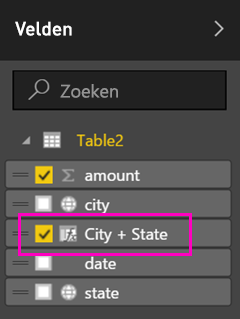
Publiceer het rapport naar het Power BI-service.
Het rapport weergeven in de mobiele Power BI-app
Open het rapport in een van de mobiele Power BI-apps.
Als u zich op een geografische locatie bevindt met gegevens in het rapport, kunt u deze automatisch filteren op uw locatie.
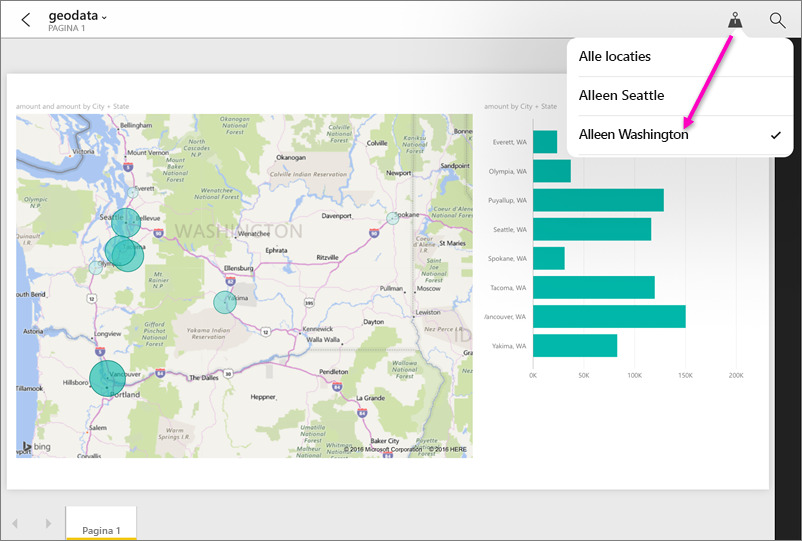
Zie voor meer informatie het filteren van een rapport op locatie in de mobiele Power BI-apps.